Oracle安装指导手册(DOC 36页)
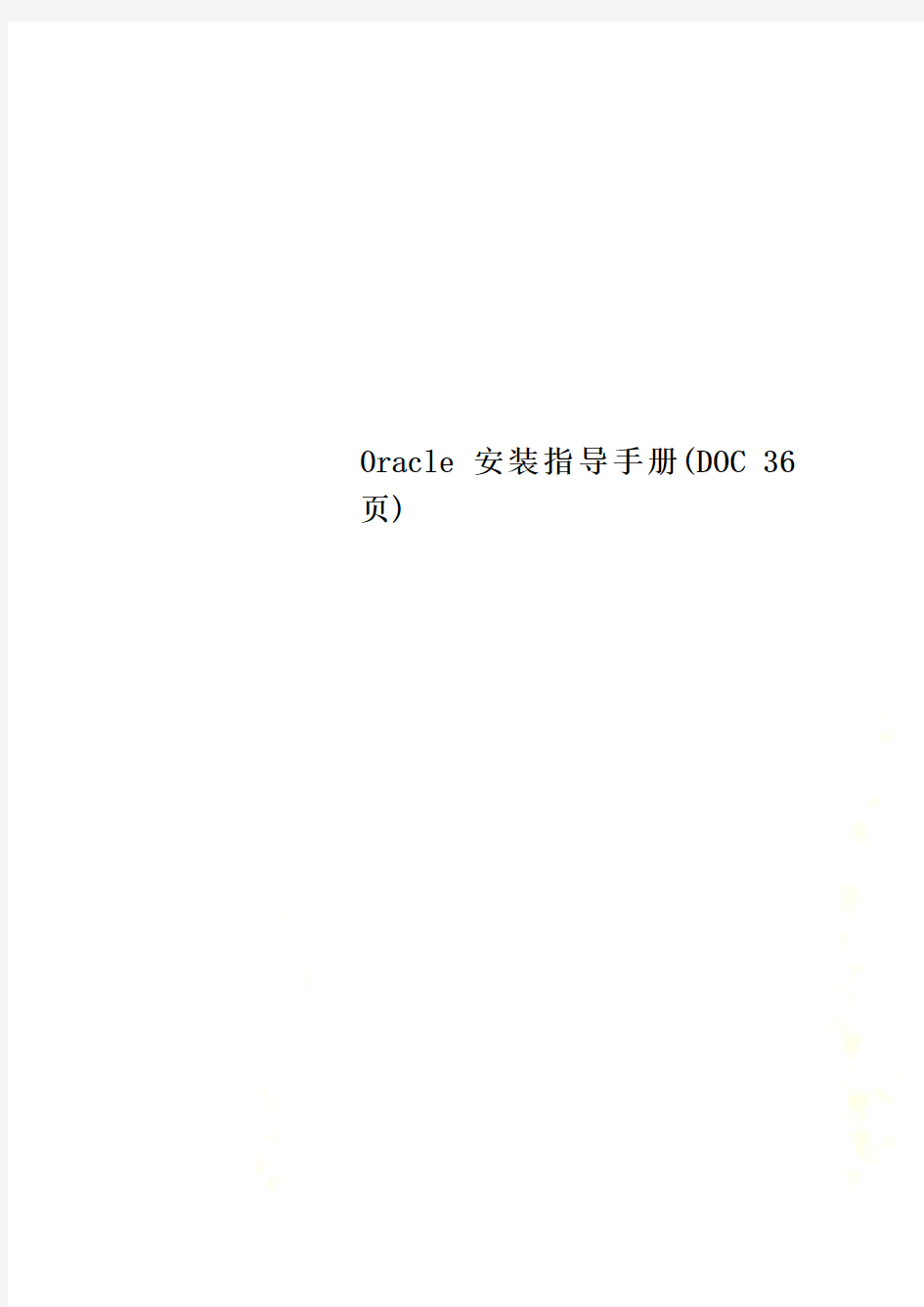
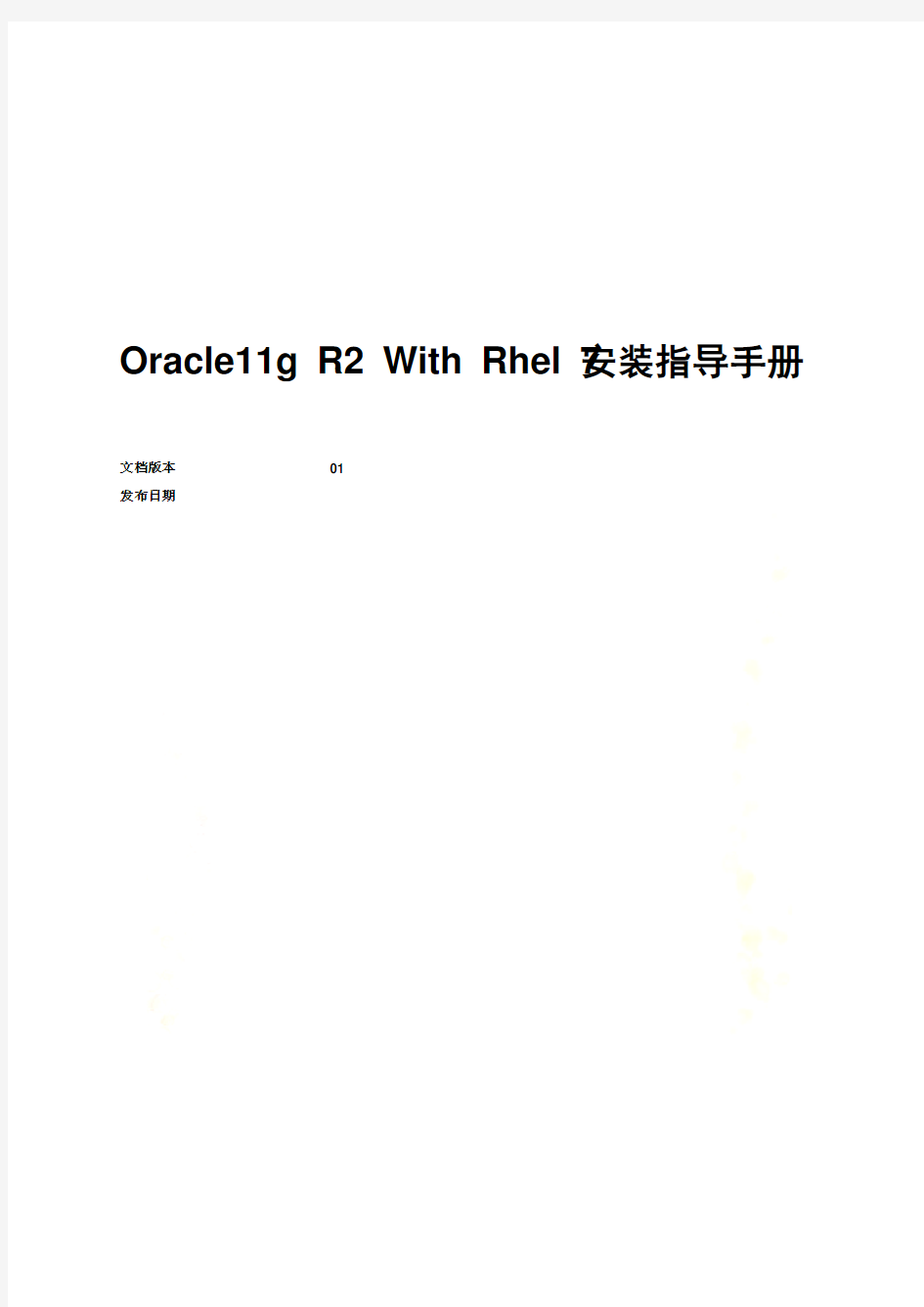
Oracle安装指导手册(DOC 36页)
Oracle11g R2 With Rhel 7安装指导手册
文档版本01
发布日期
1.1
1.2
1.3 检查硬件环境
安装数据库对硬件要求如表1-1所示。
表1-1硬件要求
硬件
名称
硬件要求检查命令
磁盘要求磁盘阵列做成
RAID1+0模式
-
主机内存主机物理内存不少于
2.5GB
# grep
MemTotal
/proc/meminf
o
CPU CPU为64位# uname -m
1.4 检查软件环境
1.4.1 检查操作系统版本
背景信息
本次安装要求操作系统版本为rehl 7版本。
操作步骤
步骤 1以root用户登录。
步骤 2检查操作系统版本。
# cat /etc/redhat-release
----结束
1.4.2 检查操作系统补丁包
背景信息
Rhel 7,以下软件包必须安装:
●binutils.x86_64
●compat-libcap1.x86_64
●compat-libstdc++.i686
●compat-libstdc++.x86_64
●gcc.x86_64
●gcc-c++.x86_64
●glibc.i686
●glibc.x86_64
●glibc-devel.i686
●glibc-devel.x86_64
●ksh
●libaio.i686
●libaio.x86_64
●libaio-devel.i686
●libaio-devel.x86_64
●libgcc.i686
●libgcc.x86_64
●libstdc++.i686
●libstdc++.x86_64
●libstdc++-devel.i686
●libstdc++-devel.x86_64
●libXi.i686
●libXi.x86_64
●libXtst.i686
●libXtst.x86_64
●make.x86_64
●sysstat.x86_64
●elfutils-devel
●unixODBC*
●unixODBC.i686
●unixODBC-devel.i686
操作步骤
步骤 1以root用户登录系统。
步骤 2使用uname -r命令查看kernel版本
步骤 3
for dep_rpm in elfutils-devel unixODBC* unixODBC.i686 unixODBC-devel.i686 binutils.x86_64 compat-libcap1.x86_64 compat-libstdc++-33.i686
compat-libstdc++-33.x86_64 gcc.x86_64 gcc-c++.x86_64 glibc.i686 glibc.x86_64 glibc-devel.i686
glibc-devel.x86_64 ksh libaio.i686 libaio.x86_64
libaio-devel.i686 libaio-devel.x86_64 libgcc.i686 libgcc.x86_64 libstdc++.i686 libstdc++.x86_64
libstdc++-devel.i686 libstdc++-devel.x86_64 libXi.i686 libXi.x86_64 libXtst.i686 libXtst.x86_64 make.x86_64 sysstat.x86_64 vim epel-release lrzsz unzip xorg*;do yum install $dep_rpm -y;done
1.4.3 检查内核参数
背景信息
Oracle11gR2在Linux内核参数最小化设置标
准要求如下表所示,如果不符合要求请调整。
表1-2内核参数值
参数最小值备注
SEMMSL 250 -
SEMMNS 32000 定义了操作系统用户
最大可以访问的信号
量数量。
SEMOP
100 -
M
SEMMNI 128 定义了操作系统最大
信号量集的数量
参数最小值备注SHMALL 2097152 -
SHMMA X 42949672
96
共享内存段最大大
小,建议物理内存一
半
SHMMNI 4096 定义了操作系统共享
内存段的最大数量FILE-MA
X
6815744 -
AIO-MA
X-NR
1048576 异步IO最大进程数
IP_LOCA L_PORT _RANGE Minimum
:9000 Maximu m:65500
-
RMEM_
DEFAUL
T
262144 -
RMEM_
MAX
4194304 -
WMEM_
DEFAUL
T
262144 -
参数最小值备注
1048576 -
WMEM_
MAX
262144
TCP_W
MEM
TCP_RM
4194304 -
EM
操作步骤
步骤 1以root用户登录。
步骤 2设置内核参数。
1.通过修改文件/etc/sysctl.conf,增加要修改的内
核参数值。例如:
fs.file-max = 6815744
fs.aio-max-nr = 1048576
kernel.shmall = 2097152
kernel.shmmax = 4294967296
kernel.shmmni = 4096
kernel.sem = 250 32000 100 128
net.ipv4.ip_local_port_range = 9000 65500
net.core.rmem_default = 262144
net.core.rmem_max = 4194304
net.core.wmem_default = 262144
net.core.wmem_max = 1048576
net.ipv4.tcp_wmem = 262144 262144 262144
net.ipv4.tcp_rmem = 4194304 4194304 4194304
如果文件/etc/sysctl.conf中的内核参数和新增
内核参数相同,请使用'#'字符屏蔽文件
/etc/sysctl.conf中原有的内核参数。
2.运行命令进行参数修改。
# /sbin/sysctl -p
3.检查参数是否生效。
# /sbin/sysctl -a | grep sem
# /sbin/sysctl -a | grep shm
# /sbin/sysctl -a | grep file-max
# /sbin/sysctl -a | grep aio-max-nr
# /sbin/sysctl -a | grep net.ipv4.ip_local
# /sbin/sysctl -a | grep rmem
# /sbin/sysctl -a | grep wmem
1.4.4 设置oracle用户的shell限制
操作步骤
步骤 1以root用户登录。
步骤 2修改文件/etc/security/limits.conf,追加以下内容(如果不存在)。
oracle soft nproc 2047
oracle hard nproc 16384
oracle soft nofile 1024
oracle hard nofile 65536
步骤 3修改文件/etc/pam.d/login,追加以下内容。
session required pam_limits.so
步骤 4修改文件/etc/pam.d/su,追加以下内容。
session required pam_limits.so
步骤 5修改文件/etc/profile,追加以下内容。
if [ $USER = "oracle" ]; then
if [ $SHELL = "/bin/ksh" ]; then
ulimit -u 16384
ulimit -n 65536
else
ulimit -u 16384 -n 65536
fi
fi
1.4.5 设置操作系统的共享内存大小
操作步骤
步骤 1以root用户登录。
步骤 2检查操作系统共享内存大小。
# df -m| grep shm
shm 8192 2439 5754 30% /dev/shm
如果/dev/shm的文件系统大小为物理内存大
小,则表示已经正确设置。否则需要重新设置。
步骤 3卸载/dev/shm文件系统。
# umount /dev/shm
如果提示“device is busy”则需要停止数据库。
步骤 4挂载/dev/shm文件系统。
内存大小请根据实际情况填写。
# mount -t tmpfs shmfs -o size=8g /dev/shm
步骤 5修改文件/etc/fstab,追加以下内容:
shm /dev/shm tmpfs size=8g 0 0
1.5 配置本地磁盘
1.5.1 检查SWAP空间大小
操作步骤
步骤 1以root用户登录。
步骤 2检查物理内存大小。
# grep MemTotal /proc/meminfo
步骤 3检查SWAP空间大小。
# grep SwapTotal /proc/meminfo
SWAP空间大小建议值如表所示。
表1-3SWAP空间大小和物理内存大小关系表
SWAP空间大小
物理内存的大小
(RAM)
2GB~8GB 2倍于RAM
8GB~32GB 1.5倍于RAM
32GB以上32GB
1.6 创建用户和组
操作步骤
步骤 1以root用户登录。
步骤 2创建dba组。
1.先检查dba组是否存在和/或组id是否一致。
# grep dba /etc/group
2.无输出则表示dba组不存在。如果dba组已存
在,但组id不一样,则使用以下命令删除dba
组。
# /usr/sbin/groupdel dba
3.创建dba组。
# /usr/sbin/groupadd -g 200 dba
步骤 3创建oinstall组。
1.先检查oinstall组是否存在和/或组id是否一
致。
# grep oinstall /etc/group
2.无输出则表示oinstall组不存在。如果oinstall
组已存在,但组id不一致,则使用以下命令删
除oinstall组。
# /usr/sbin/groupdel oinstall
3.创建oinstall组。
# /usr/sbin/groupadd -g 201 oinstall
步骤 4创建oracle用户。
1.检查oracle用户是否存在和/或用户id是否一
致。
# grep oracle /etc/passwd
2.无输出则表示Oracle用户不存在。如果Oracle
用户已存在,但用户id不一致,则使用以下命
令删除Oracle用户。
# /usr/sbin/userdel -rf oracle
3.创建oracle用户。
# /usr/sbin/useradd -u 300 -g oinstall -G dba -d /home/oracle
-s /bin/bash -m oracle
4.修改oracle用户密码。
# passwd oracle
1.7 创建安装目录
操作步骤
步骤 1以root用户登录。
步骤 2赋予目录正确的权限。
1.对文件系统/opt/oracle赋权。
# mkdir /opt/oracle;chown -R oracle:oinstall /opt/oracle
# chmod -R 775 /opt/oracle
2.对文件系统/opt/oraadm赋权。
# mkdir /opt/oraadm ;chown -R oracle:dba /opt/oraadm
# chmod -R 770 /opt/oraadm
3.创建目录/usr/local/bin并赋权。
检查/usr/local/bin目录是否存在,如不存在
则需创建该目录,并赋予755权限。
# mkdir /usr/local/bin
# chmod 755 /usr/local/bin
# ll /usr/local |grep bin
drwxr-xr-x 2 root root 4096 2007-05-03 21:24 bin
4.赋权/tmp目录权限。
检查/tmp是否具有1777权限,如不具备则
赋予/tmp目录1777权限。
# chmod 1777 /tmp
# ll / |grep tmp
drwxrwxrwt 17 root root 4096 2008-06-13 10:00 tmp
1.8 设置用户环境变量
1.8.1 设置oracle用户环境变量
操作步骤
步骤 1以oracle用户登录操作系统。
步骤 2编辑环境变量文件。
ORACLE_BASE,ORACLE_HOME,
ORACLE_SID,NLS_LANG请根据实际情况
进行设置。
●ORACLE_SID唯一的标识一个实例,一般
以数据库名加上实例号为命名规范,例如:
有两个实例,数据库名称为suseora,实例1
命名为suseora1,实例2命名为suseora2,
依次类推。
●NLS_LANG格式为区域_语言.字符集,字符
集必须和数据库保持一致。
$ vi .bashrc
环境变量设置如下所示:
export ORACLE_BASE=/opt/oracle
export ORACLE_HOME=/opt/oracle/product/11gR2/db
export ORACLE_SID=instance_name
export ORACLE_TERM=xterm
LD_LIBRARY_PATH=$ORACLE_HOME/lib:/lib:/usr/lib:$ORACLE_HOME/rdbms/l
ib
export LD_LIBRARY_PATH
SHLIB_PATH=$ORACLE_HOME/lib:$ORACLE_HOME/rdbms/lib
export SHLIB_PATH
# Set shell search paths:
export PATH=$ORACLE_HOME/bin:/usr/sbin:$PATH:/usr/local/bin
# CLASSPATH must include the following JRE locations:
CLASSPATH=$ORACLE_HOME/JRE:$ORACLE_HOME/jlib:$ORACLE_HOME/rdbms/jli
b
export CLASSPATH=$CLASSPATH:$ORACLE_HOME/network/jlib
export NLS_LANG=AMERICAN_AMERICA.AL32UTF8或
AMERICAN_AMERICA.ZHS16GBK
步骤 3执行source .bashrc命令,使环境变量生效。
步骤 4执行env命令,确认环境变量。
2 安装Oracle软件
关于本章
4.1 安装前准备工作
本节介绍安装前的准备工作,包括拷贝安装文
件、创建Inventory目录、启动远程控制。
4.2 安装数据库软件
本节介绍如何安装Oracle 11gR2数据库软件。
4.3 安装oracle补丁
请按照要求(版本发布要求、缺陷预警)安装
Oracle补丁。建议下载RDA,OSW等信息收
集工具以备问题诊断时收集信息。
2.1 安装前准备工作
本节介绍安装前的准备工作,包括拷贝安装文
件、创建Inventory目录、启动远程控制。2.1.1 拷贝安装文件
背景信息
请准备linux下的Oracle安装介质。
Oracle11gR2有多张安装光盘:
文件名称说明
linux.x64_11gR2_database_1of2.zi p databas e安装介质
linux.x64_11gR2_database_2of2.zi p databas e安装介质
操作步骤
步骤 1以root用户登录。
步骤 2将oracle安装文件以二进制的方式拷贝至节点1的“/opt/oraadm”中,如下所示。
/opt/oraadm/linux.x64_11gR2_database_1of2.zip
/opt/oraadm/linux.x64_11gR2_database_2of2.zip
步骤 3解压缩安装文件,并赋予权限。
# cd /opt/oraadm
# unzip /opt/oraadm/linux.x64_11gR2_database_1of2.zip
# unzip /opt/oraadm/linux.x64_11gR2_database_2of2.zip
# chmod 770 -R /opt/oraadm/database
# chown oracle:dba -R /opt/oraadm/database
# chmod 770 -R /opt/oraadm/grid
# chown oracle:dba -R /opt/oraadm/grid
2.1.2 创建Inventory目录
创建目录/opt/oraInventory,并使
oracle:oinstall为其所有者。
操作步骤
步骤 1以root用户登录,创建目录/opt/oraInventory。
# mkdir /opt/oraInventory
步骤 2使oracle:oinstall为该目录所有者。
# chown oracle:oinstall /opt/oraInventory
# chmod 770 /opt/oraInventory
2.2 安装数据库软件
本节介绍如何安装Oracle 11gR2数据库软件。
操作步骤
步骤 1以oracle用户登录。
步骤 2设置DISPLAY环境变量。
如果是直接连接到主机的终端上进行安装,执
行:
$ export DISPLAY=localhost:0.0
如果是在远程终端上进行安装,执行:
$ export DISPLAY=REMOTE_IP:0.0
例如:export DISPLAY=10.70.102.120:0.0
